Было много вариантов этого урока. Рассматривались разные элементы интерфейса, был вариант уделить внимание layout ресурсам или же ресурсам стилей, но я решил, что зачем ходить далеко? У нас уже есть проект, в котором есть важный и полезный TextView. И сегодня разберем его подробнее.
Если вы обратили внимание на прошлых уроках (или поняли по названию TEXT) — этот элемент интерфейса создан для отображения текста. Только отображения. Для ввода у нас есть его дочерний класс EditText, и он именно создан для пользовательского ввода. С ним мы так же еще не раз столкнемся. Но потом.
Казалось бы, что там этого текста? Вывел и вывел, да? Ну цвет еще можно, ну размер текста, ну шрифт, разные языки поддерживать тоже нужно, еще положение, выравнивание, однострочный текст, бегающая строка иии… думаю вы поняли.
Так что не буду более тянуть, погнали!
Как хранить строки? Strings.xml
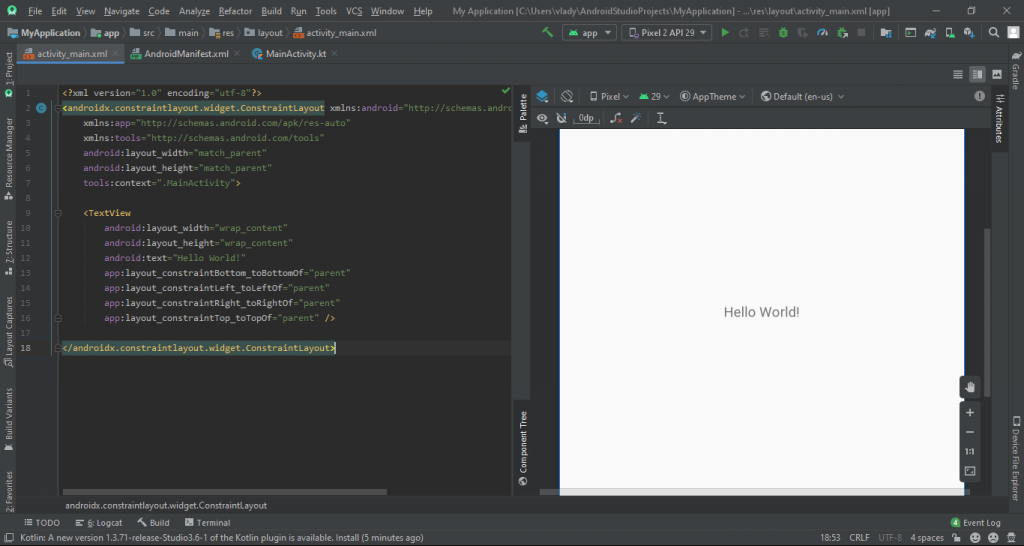
Очевидно, что элементу, который выводит текст — надо как-то этот текст задать. В данном примере он задан в layout файле активности при помощи аттрибута text. Найти это в коде не сложно.
Но такой способ считается плохой практикой, и я поясню почему. Во-первых, так мы теряем потенциальную мультиязычность приложения. Ведь вы уже строго указали какой текст будет выведен в этом TextView. И запустите вы приложение на английском устройстве, а может на русском — без разницы, все уже прописано. Во-вторых, повторение. Часто нам нужно использовать одну и ту же строку или один и тот же текст в разных местах. Писать каждый раз? А если этот текст потом нужно изменить? Всё и везде менять руками? Глупости. Это, кстати, было третье.
Что же делать? Использовать строковые ресурсы! У вас уже должен быть автоматически созданный файл strings.xml. Он должен быть расположен в папке values.
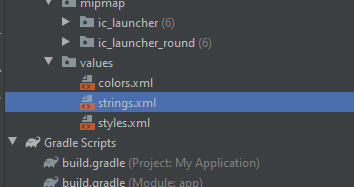
Если такого файла у вас нет — создайте его в папке values (если и папки у вас нет — создайте и её). Откровенно, вам никто не запрещает создать strings_jeans.xml или какой-то mycoolfilewithstrings.xml, их может быть сколько угодно. И это никак не влияет на способ получения этих ресурсов. Главное папку не меняйте. Все это так потому, что при компиляции проекта все ваши файлы будут собраны в одном месте — R.java с кучей ссылок.
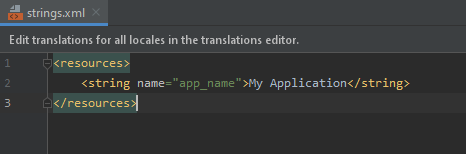
У меня в этом файле есть только название приложения. Кстати, изменив его тут — измените и везде. В лаунчере, в тулбаре активности и т.д. Удобно же?
Создадим несколько своих ресурсов! Как видите, тут мы используем xml. Чем-то он похож на html, если сталкивались. У нас есть определенные теги и их аттрибуты. Сейчас на этом не будем заострять внимание, уточним лишь, что ваши строковые ресурсы (тег string) обязательно должны иметь имя, и это имя должно быть уникальным среди всех строковых ресурсов. Сама строка может содержать ПОЧТИ все, что душе угодно. Про это немного позже.
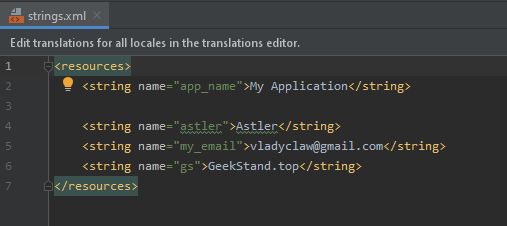
Кстати, имена этих строк. Как видите, нижний регистр + _ . Никаких пробелов, тире, собак и тому подобного. Не примет. Технически, правда, большие буквы использовать можно, но так вроде как не принято.
Хорошо. Мы указали несколько строк (которые переводить вообще-то и не нужно, мда) и теперь можем вывести их при помощи нашего TextView. Сделаем же это.
Как мы выводим текст?
Задать текст TextView можно двумя способами. Первый похож на то, что у нас уже есть. Только теперь вместо самого текста мы укажем ссылку на текст в файле string.xml.
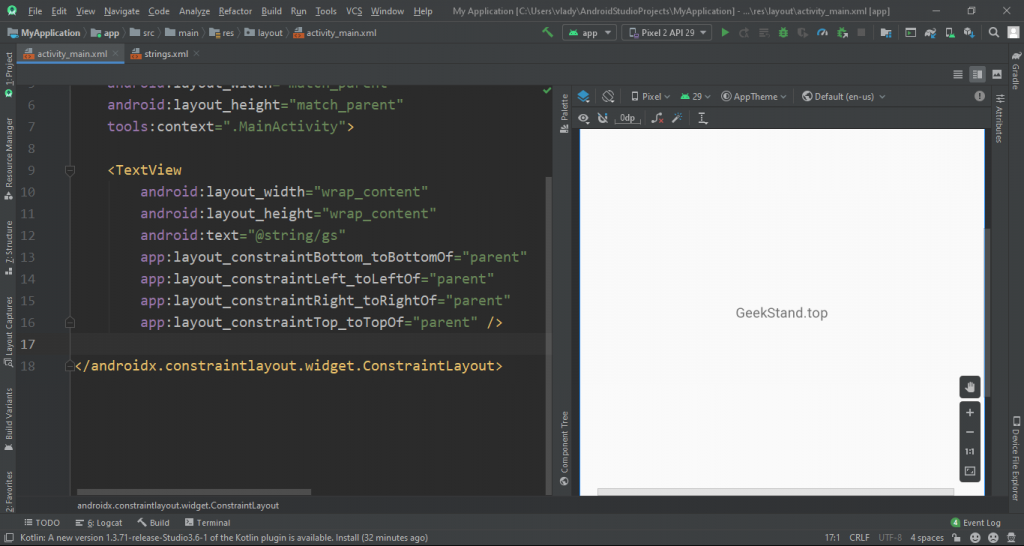
Как видите, вместо самой фразы Hello World! я вписал ссылку на строку с именем gs в файле strings. Доступ к ресурсам аналогичен R файлу, который мы уже видели в активности. Просто другой способ записи ссылок. Для наглядности: R.тип_ресурса.имя_ресура — это для доступа к ресурсам из java и kt файлов, они же исходный код, а @тип_ресурса/имя_ресурса для доступа к ресурсам из xml файлов.
Результат виден сразу в окошке просмотра дизайна layout файла.
Когда этот вариант подходит? Когда текст не нужно менять, т.е. это какой-либо заголовок, текст кнопки и т.д.
А если содержимое текста будет изменяться в зависимости от действий пользователя? Это какие-то переменные, текст приветствия с именем, счетчик в игре. Примеров очень много. В таком случае нам так же нужно указывать соответствующий текст нашему TextView, но уже из логики приложения. А как я и говорил ранее, всю логику пишем непосредственно в исходном коде.
Прим. да, вообще-то есть способы указания переменных значений прям в xml файле, но это уже будет потом. А пока помните: делить на ноль нельзя.
Наш альтернативний метод. Мы, при помощи уникального для этого layout файла id значения находим и сам TextView. Потому в первую очередь укажем его.
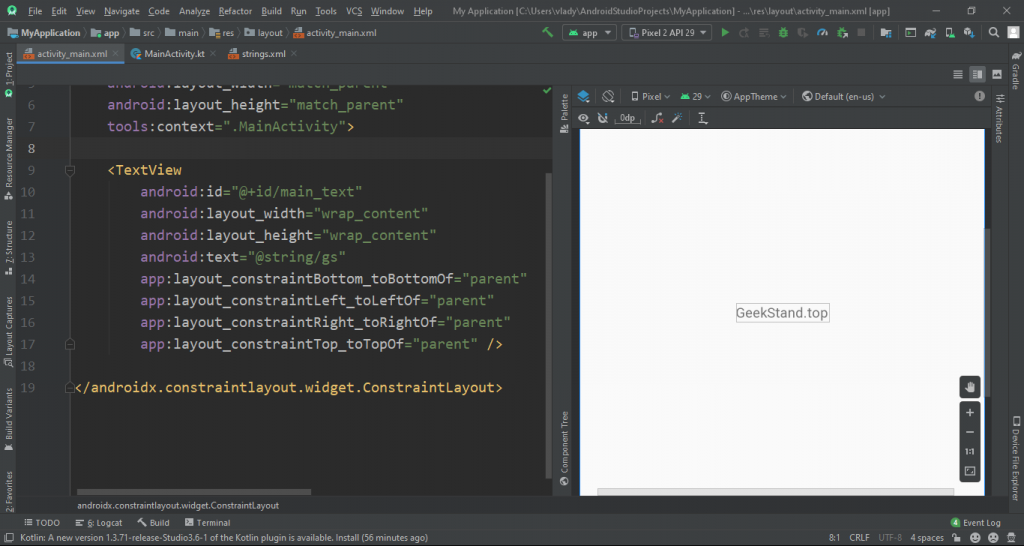
Теперь наш TextView имеет своё уникальное имя, при помощи которого мы сможем его найти. Прошу заметить, что при получении ссылки id мы указываем не просто @id, а @+id. Это укажет системе, что при отсутствии такого id нам нужно его создать.
В файле MainActivity.kt пишем очень простой код.
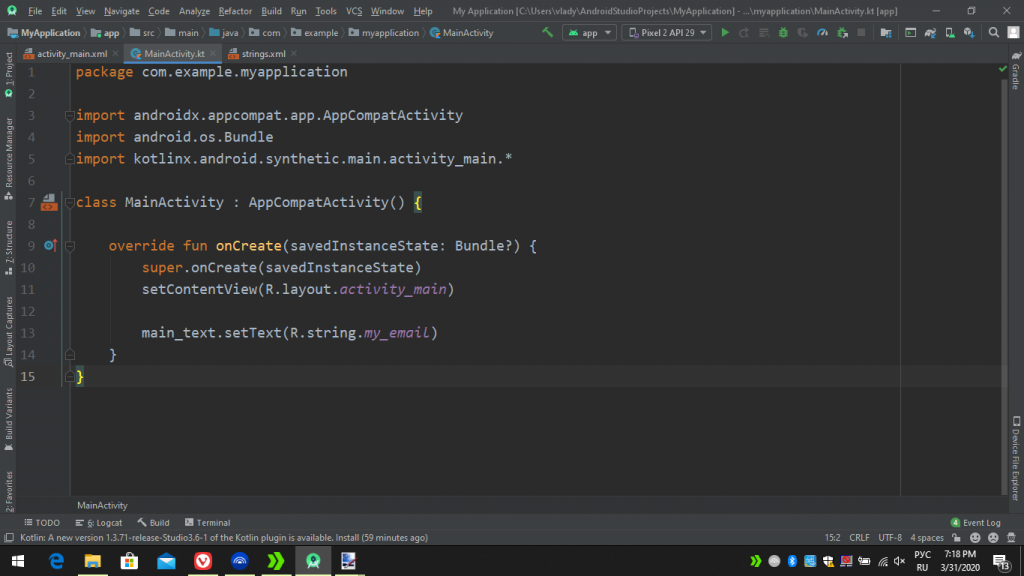
Тут буквально написано id TextView и происходит вызов функции setText, которая и меняет выводимый текст.
На этом остановлюсь немного подробнее. Например в Java это все было бы несколько иначе.
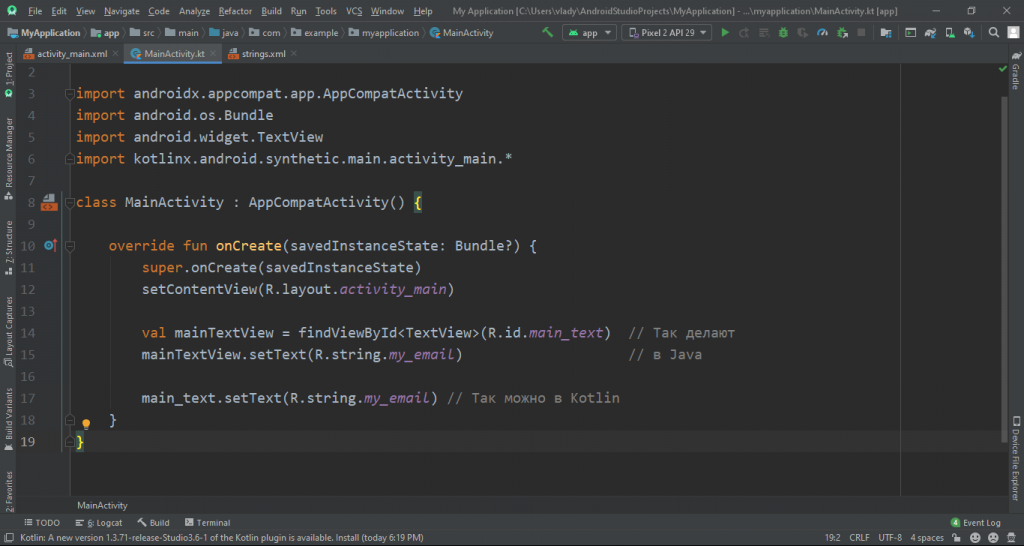
В импортах вы можете увидеть, что котлин в неком роде импортирует содержимое layout файла, и тем самым предоставляет доступ ко всем объектам с id, которые так же выступают в роли имен переменных соответствующих View. Это очень удобно!
Теперь можно запустить приложение и увидеть, что наш текст отображает не первую строку, а вторую.

Дело в том, что изначально он все ещё выводит GeekStand.top, но сразу после этого происходит замена старого текста на строку с именем my_email.
Кстати, да. Две минуты я ждал пока мой ноут соберет приложение с одной строкой… Достаточно сложно в таких реалиях полноценно творить, но как-то справляемся. Надеюсь у вас вышло быстрее =)
Этот урок вышел прям очень базовым. Но без этого никак. Завтра 1 апреля, а потому хочу сделать что-то реально интересное с этим же TextView. И конечно же покажу как использовать шрифты, менять цвет, размер и остальные важные мелочи.
Дополнительно!
Если у вас установлен русский язык системы (или любой другой, чего уж), то довольно странно видеть своё же приложение без локализации. Для поддержки нового языка нужно найти ваш strings.xml и нажав на него правой кнопкой мыши выбрать пункт: Translations Editor.
В открывшемся окне находим глубос, нажимаем и выбираем свой язык.
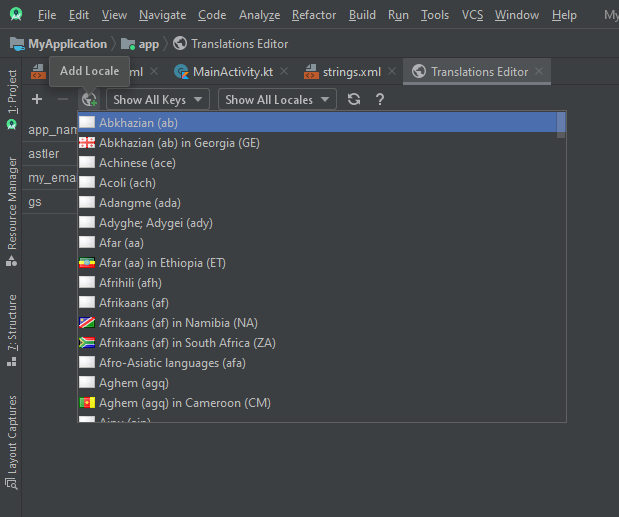
Выбор реально огромный, от основных языков до последних диалектов. Так что я почти уверен, что вы найдете то, что ищете.
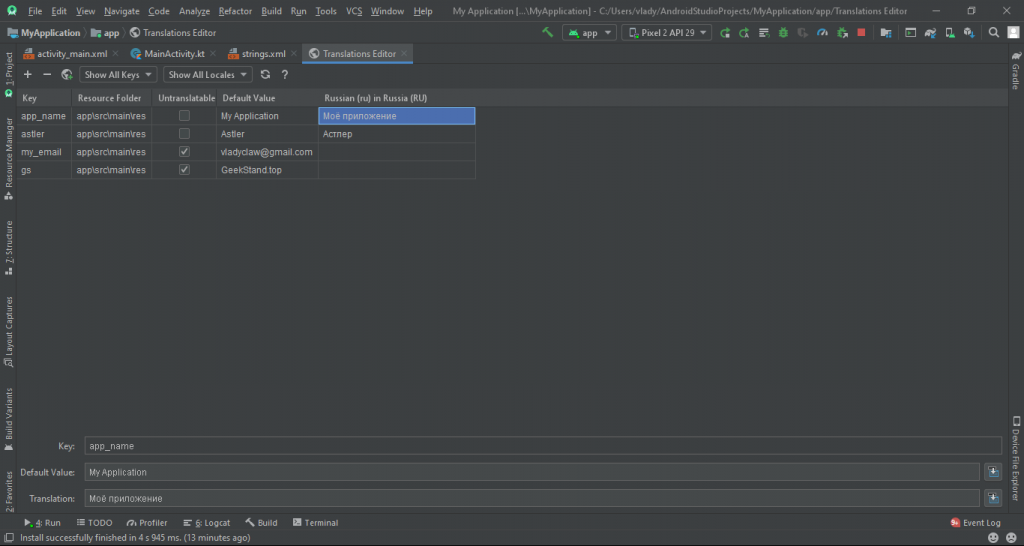
Теперь вы можете с удобством добавить перевод везде, где это нужно. А если есть что-то не требующее перевода — отмечаем как Untranslatable. Все просто! До скорого!




